Top 4 zdarma metody pro přenos fotografií z iPhone 6/6 plus / 5s / 5c / 5 na Mac
Máte na svém iPhone fotografie, které chcete přesunoutna váš Mac? Existuje několik způsobů, jak toho dosáhnout, a my vás provedeme každou z nich v našem podrobném článku o tom, jak přesunout hlasové poznámky z iPhone do Mac.
Metoda 1: Nejjednodušší způsob přenosu fotografií z iPhone 6/6 plus / 5s / 5c do Mac
Pokud dáváte přednost snadnějšímu a jednoduššímu, iPhone Care Propro Mac je vaše inteligentní volba, která nabízí nejširší sadu funkcí: přenáší fotografie a další data, jako je hudba, videa, záznamy z adresáře, poznámky, kalendář, fotografie, záložky z iPhone 6/6 plus / 5s / 5c a předchozí modely Macbook Pro, Macbook Air a iMac se systémem Mac OS X 10.10 Yosemite, 10,9 Mavericks a pod. Tyto výkonné funkce jsou velmi cenné.
Kroky pro přenos fotografií z iPhone do Mac jsou poměrně snadné. Kliknutím sem zobrazíte podrobnosti.
Metoda 2: Jak odesílat fotografie na iPhone a přijímat na Mac?
Další způsob, jak zkusit, je poslat tyto fotografie e-mailem sobě. Upozorňujeme, že můžete zaslat pouze pět e-mailem najednou.
- Spusťte aplikaci Fotky iPhonu.
- Vyberte album obsahující fotografie, které chcete odeslat.
- Klepněte na tlačítko v pravém horním rohu, které vypadá jako obdélník, z něhož vychází šipka. Tím se spustí režim úprav.

- Klepněte na fotografie, které chcete odeslat. Klepněte na tlačítko „Sdílet“.
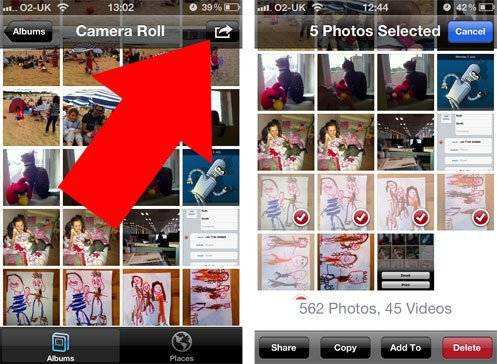
- Zvolte „E-mail“.

- Váš iPhone nyní vytvoří novou e-mailovou zprávu. Nahoru, zadejte své jméno nebo e-mailovou adresu, klepněte na tlačítko Odeslat.

- Zkontrolujte svůj e-mail v počítači Mac a uložte přijaté fotografie.
Metoda 3: Importujte fotografie iPhone do Mac pomocí programu Image Capture
Váš Mac bude považovat váš iPhone za digitální fotoaparát a můžete použít Image Capture pro přenos fotografií z iPhone do vašeho Mac.
- 1. Otevřete Image Capture z adresáře / Applications / (nebo prostřednictvím Launchpadu).
- 2. Připojte iPhone k Macu přes USB.
- 3. V nabídce vyberte složku (výchozí je složka Obrázky) a poté klikněte na „Importovat vše“. Nebo můžete vybrat jednotlivé fotografie a kliknutím na „Importovat“ zkopírovat pouze tyto obrázky.

Metoda 4: Přenos fotografií a videí pořízených pomocí iPhone do Macu s iPhoto
Ve skutečnosti vám iPhoto může udělat laskavost k importufotografie a videa pořízené pomocí iPhone do vaší knihovny iPhoto. Upozorňujeme, že další fotografie nelze podporovat. Proč se poznámka obrátit na profesionální, ale snadnější software pro přenos iPhone?
- 1. Připojte svůj iPhone k počítači Mac pomocí kabelu.
- 2. Spusťte na počítači Mac iPhoto a vyhledejte svůj iPhone na levém panelu v části ZAŘÍZENÍ.
- 3. Vyberte, zda chcete vybrané nebo všechny fotografie a videa importovat do knihovny iPhoto.
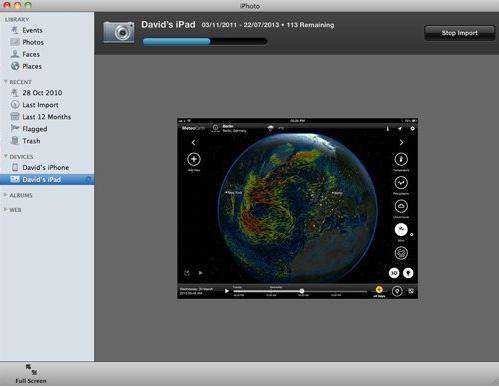
- 4. Přejděte na kartu Last Import (Poslední import). Stisknutím Upravit -> Vybrat vše a poté stisknutím Upravit -> Kopírovat zkopírujete všechny fotografie a videa, která jste právě importovali z iPhone.
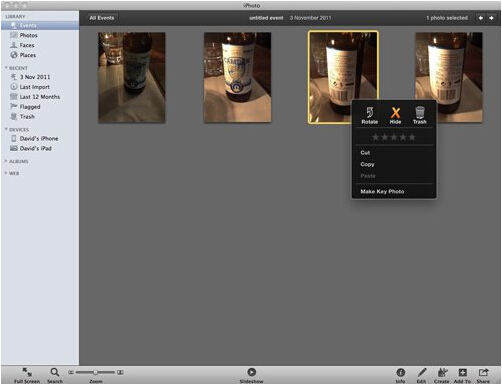
- 5. Přejděte na Finder, stiskněte Upravit -> Vložit XX položky a vložte importované fotografie a videa na pevný disk Mac.









